티스토리 뷰

안녕하세요? 행복마을 입니다. 오늘의 주제는 "엑셀에서 메모장 불러오는 방법 알아보기(행, 열 자동 구분)[제13편]" 에대한 내용을 알아보겠습니다. 제우리가 컴퓨터 작업을 할때 엑셀 프로그램이 없는경우가 있습니다. 이럴때 많이 난감한데요. 컴퓨터안에 기본 내장된 메모장이 있으면 임시로 메모장에 문서를 작성하시고 나중에 엑셀로 불러올수 있는 방법이 있습니다. 그럼 메모장 문서를 엑셀로 불러오는 방법을 살펴보겠습니다.
엑셀에 메모장 불러오는 방법 알아보기
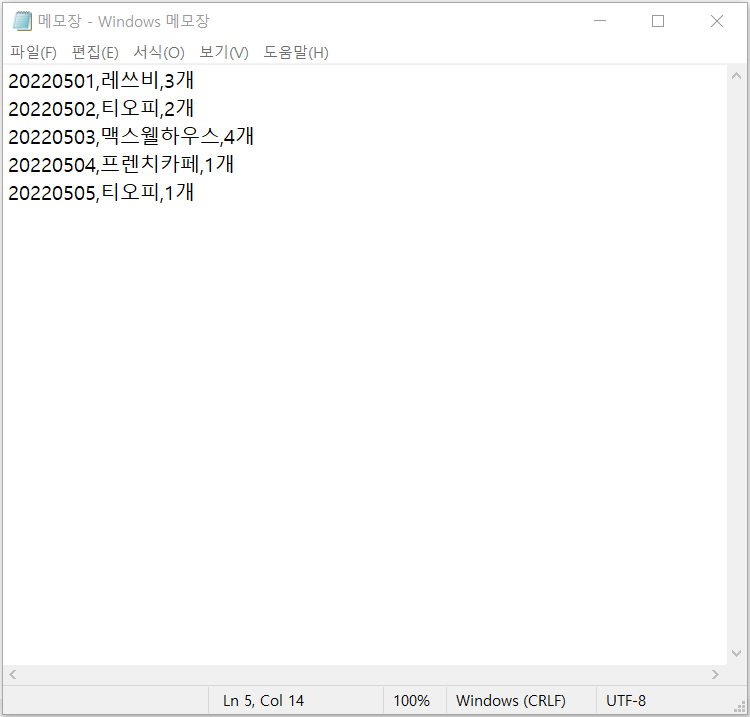
일단 먼저 실험에 사용할 예시 메모장을 만들었습니다. 위에를 확인해 보시면 아시겠지만 데이터를 ',(쉼표)'로 구분을 해놨습니다. 이 쉼표가 엑셀에서는 열을 구분해주는 역할을 하기때문에 메모장에 문서를 작성하시면 꼭 열 구분이 필요한 데이터는 ',(쉼표)'로 구분을 해주셔야 합니다.
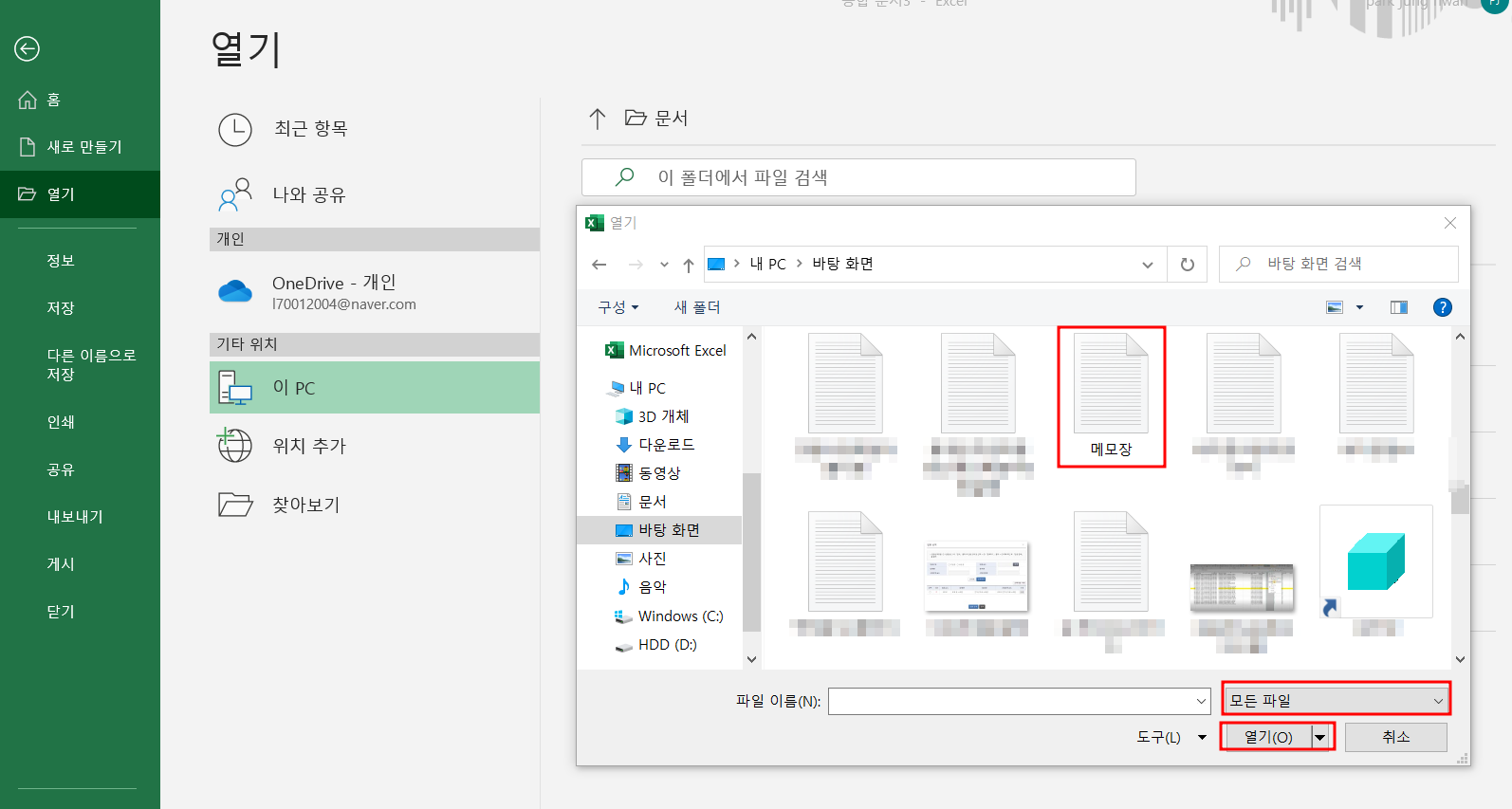
그리고 나서 엑셀의 파일열기를 클릭해주시고 하단에 모든파일로 바꿔주시고 메모장을 선택한후에 열기를 눌러주십니다.^ ^
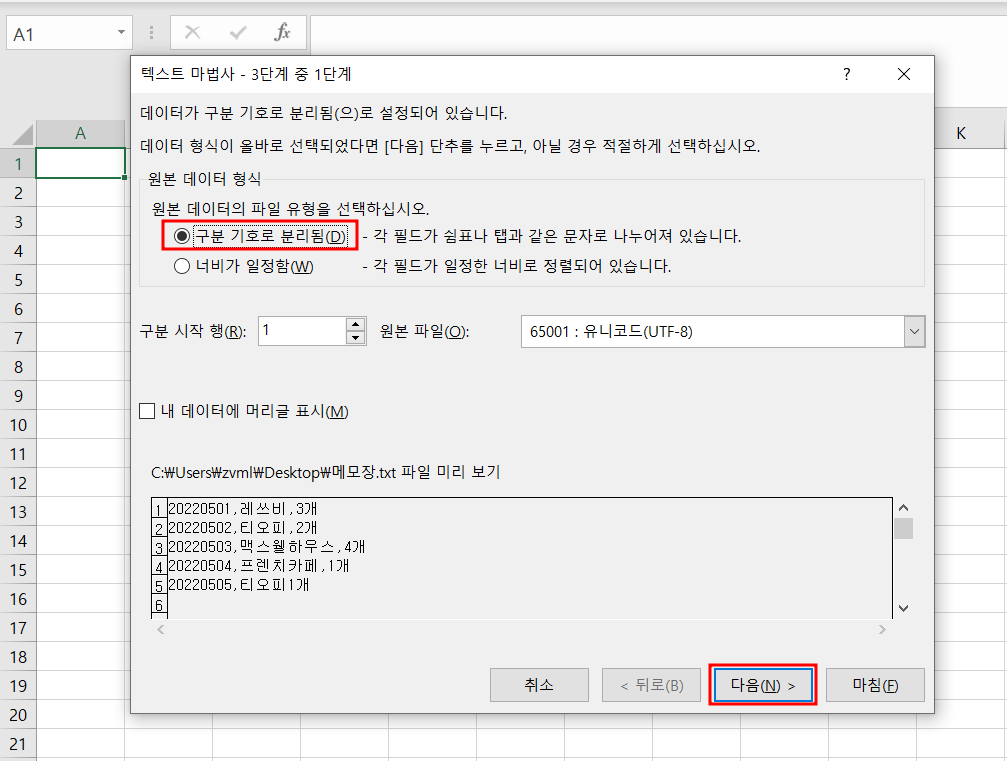
그다음에 이런 화면이 나오는데 기본 설정값처럼 "구분 기호로 분리됨"으로 하시고 다음 버튼을 클릭합니다.
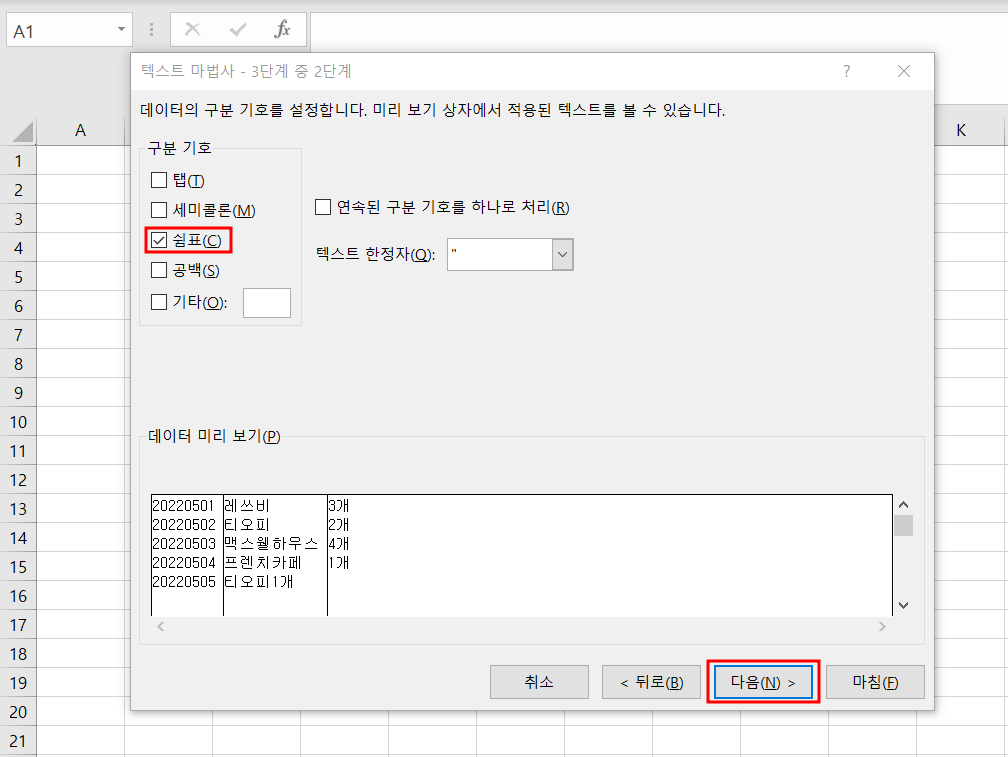
그리고나서 우리가 메모장 문서를 작성햇을때 ',(쉼표)' 기호로 분류를 해줫으므로 구분기호를 쉼표로 바꿔줍니다. 이런식으로 하시면 하단에 미리보기를 보시면 열이 구분선으로 구분되어져 있는것을 확인하실수가 있습니다. 그리고 다음을 눌러줍니다.
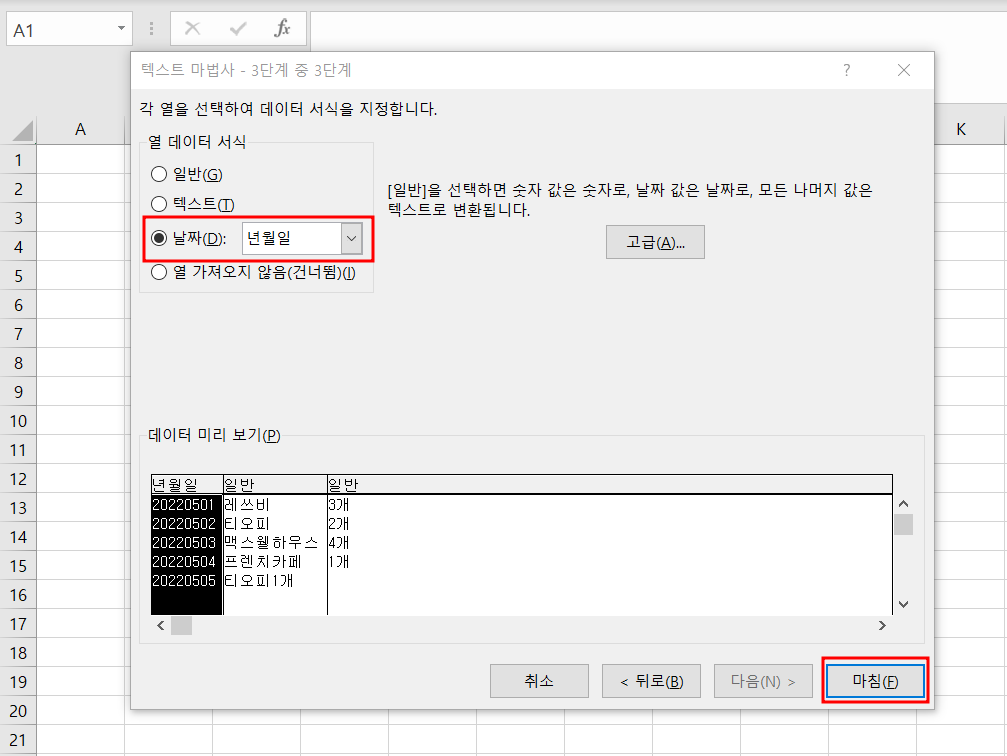
그리고 난다음에 위에 화면처럼 "년월일" 탭을 눌러주시고 열 데이터 서식을 "날짜"로 변경해주신다음에 마침을 눌러줍니다.
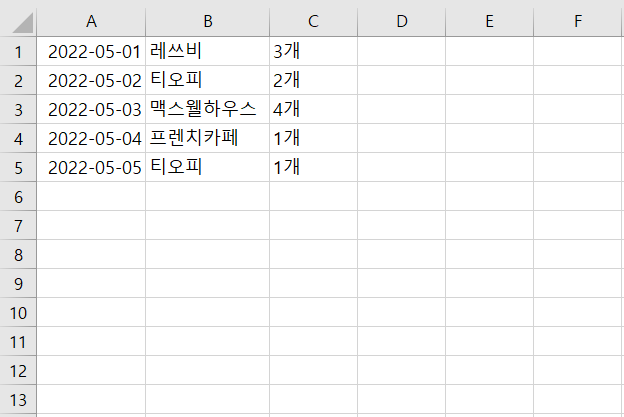
위에 화면과 같이 우리가 메모장에 작성한 데이터가 엑셀 행과 열이 구분되어 불러져왔습니다.
마무리
오늘은 메모장에 작성한 문서를 엑셀로 행과 열을 구분해서 불러오는 방법을 알아보았습니다. 이렇듯 엑셀의 기능은 우리가 모르는 기능이 많을 정도로 광범위 합니다. 엑셀을 잘활용하시면 업무 속도가 당연히 빨라지게됩니다. 급하게 문설르 작정하셔야 할경우에 메모장에 입력을 해두셨다가 나중에 정리하는것도 좋은 방법인거 같습니다. 이상으로 "엑셀에서 메모장 불러오는 방법 알아보기(행, 열 자동 구분)[제13편]" 에대한 포스팅을 마치겠습니다. 오늘도 즐겁고 편안한 하루를 보내시길 기원합니다. 대단히 감사합니다.^ ^
"구독 과 공감은 필자를 행복하게 만듭니다."

'엑셀' 카테고리의 다른 글
| 엑셀 글꼴 설정 단축키 알아보기[제14편] (2) | 2022.05.29 |
|---|---|
| 엑셀 행/열 숨기기, 숨기기 최소 단축키 알아보기[제13편] (3) | 2022.05.28 |
| 엑셀 행/열 전체 선택해주는 단축키 알아보기[제12편] (3) | 2022.05.26 |
| 엑셀 반복 단축키 알아보기[제11편] (4) | 2022.05.25 |
| 엑셀 키보드로 셀 수정해주는 단축키 알아보기[제10편] (6) | 2022.05.24 |
